
Hvis din brug af Spotify på Android består af lidt mere end at uploade afspilningslister og radiostationer, savner du virkelig nogle af de andre seje ting, appen er i stand til.
Fra supercharged søgning til integration med din navigationssoftware har Spotify masser af ekstra funktioner, du måske ikke ved om, men bør virkelig begynde at bruge. Her er vores valg af det bedste.
1. Avancerede søgninger
Du kan virkelig finpudse på den musik, du vil lytte til, ved at bruge søgeoperatører i Spotify-appen. Du kan begrænse dine søgeresultater til bestemte kunstnere, album, år eller genrer, eller kun se nye udgivelser.
Nogle af de operatører, du vil bruge, er:
- kunstner: [navn] - Se kun resultater fra kunstneren (fx kunstner: "david bowie").
- spor: [navn] - Se kun spor med denne titel (fx spor: helte).
- album: [navn] - Se kun album med den pågældende titel (f.eks. album: "station til station").
- år: [år] eller år: [år-år] - Se kun udgivelser fra det pågældende år eller årrække (fx år: 1974 eller år: 1972-1978).
- OG, ELLER, ELLER IKKE - Se resultater, der indeholder både, eller ekskluder en (f.eks. Bowie OG Queen).
- tag: new - Se nye udgivelser.
- genre: alternativ - Se kun resultater mærket med en bestemt genre.
- For endnu mere specifikke resultater kan du kombinere flere operatører i en enkelt søgning (fx kunstner: "david bowie" år: 1970-2016 IKKE år: 1981-2010).
Der er et par flere, som for etiketten, der udgav en rekord. Se Spotify-webstedet for den fulde liste.
2. GPS Integration
Hvis du bruger din telefon til GPS-navigation Smartphone vs Sat Nav: Skal du købe en dedikeret GPS-enhed? Smartphone vs Sat Nav: Skal du købe en dedikeret GPS-enhed? Er der stadig en god grund til at købe en dedikeret bilmonteret nav eller en håndholdt GPS til udendørs brug? Læs mere og lyt også Spotify i bilen, du ved, hvor akavet det er, når du skal skifte mellem de to apps.
Spotify's integration med den Google-ejede Waze-navigationsapplikation Waze vs Google Maps: Hvilken app vil navigere hjem hurtigere Waze vs Google Maps: Hvilken app vil navigere hjem Hurtigere Waze og Google Maps er begge faste navigationsapps, men hvilken er den bedste ? Læs mere tager sig af det. De to arbejder sammen problemfrit. Du kan beholde Waze som din forgrundsapp, og få Spotify musikkontroller overlejret øverst på skærmen. Eller hold Spotify i forgrunden og se din næste tur fra Waze i overlejringen.
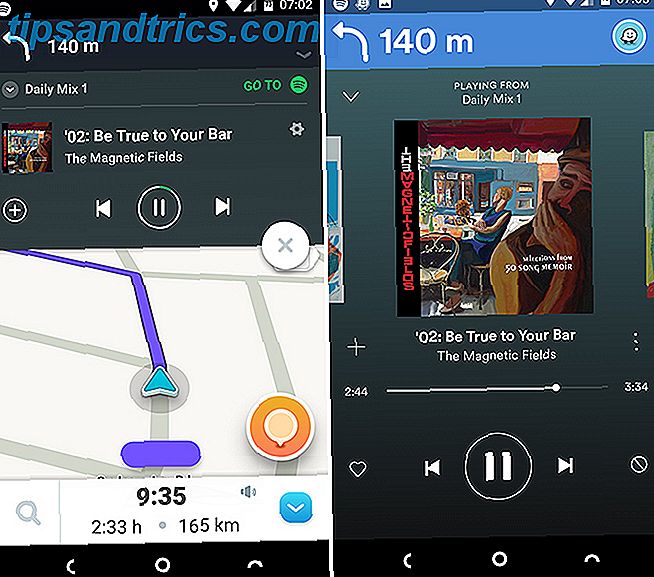
Det er så simpelt og kræver næsten ingen opsætning eller konfiguration. Aktiver bare funktionen i Spotify-indstillingerne, installer Waze, og du er god at gå.
3. Løb
Spotify Running blev annonceret med nogle fanfare for nogle år siden, så det er en overraskelse, at det er så godt skjult i appen.
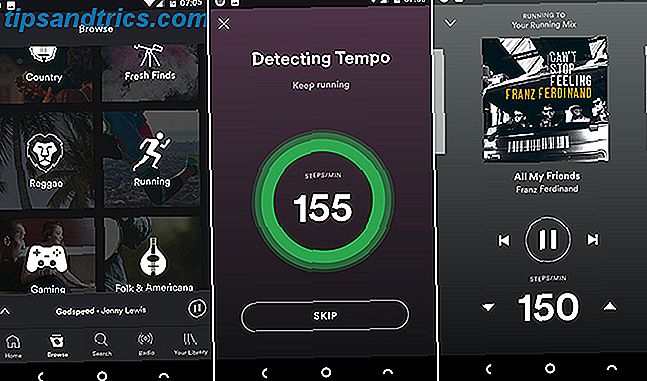
Funktionen tilbyder en række dynamiske afspilningslister - enten curated eller culled fra dine egne favoritter Sådan laver du Spotify Anbefal musik Du nyder Sådan laver du Spotify Anbefal musik, du vil nyde I denne artikel giver vi dig fem tip til at gøre Spotify få at kende dig bedre. Disse bør hjælpe Spotifys algoritmer anbefale musik, der passer bedre til din personlige smag. Læs mere - at ledsage dig på dit daglige løb. Den kloge bit er, at appen bruger din telefonsensorer til at måle, hvor hurtigt du kører. Det vælger derefter melodier med tempoet at matche. Hvis du vil bruge Running, skal du gå til Gennemse> Afspilningslister> Running og vælg derefter en afspilningsliste.
4. Interface Genveje
Det er ikke så svært at finde vej rundt i Spotify-appen, selvom der er et par skjulte genveje, der kan sætte dig til steder endnu hurtigere.
- Dobbeltklik på Search-knappen i den nederste linje åbner ikke kun søgeskærmen, men starter også dit tastatur.
- På skærmen Spiller nu skal du trykke på sangtiteln for at hoppe direkte til det album, den vises på.
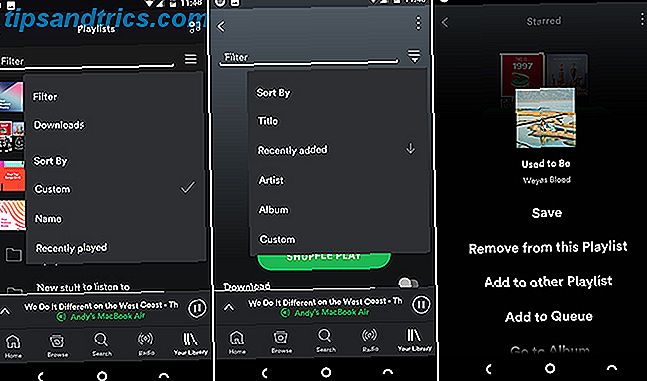
- Stryg ned i afspilningslisten eller din musik-skærm for at se forskellige filtreringsindstillinger. Disse omfatter at kun se de spillelister, du har downloadet til offline brug.
- Den samme swiping gestus i en afspilningsliste gør det muligt at sortere sporene.
Og langpressen understøttes næsten overalt. I stedet for at forsøge at trykke nøjagtigt på den lille trepunkts-knap, skal du trykke og holde på et spor for en lang række muligheder, der skal vises.
5. Lyrics
På tidspunktet for skrivningen har appen Android Spotify ikke fuld indbygget support til sangtekster. For et par udvalgte spor og album giver det dig tekster og triviaer fra Genius-tjenesten. Kaldet bag teksten, vises den oven på albumkunst på skærmen Spiller nu, når den er tilgængelig.
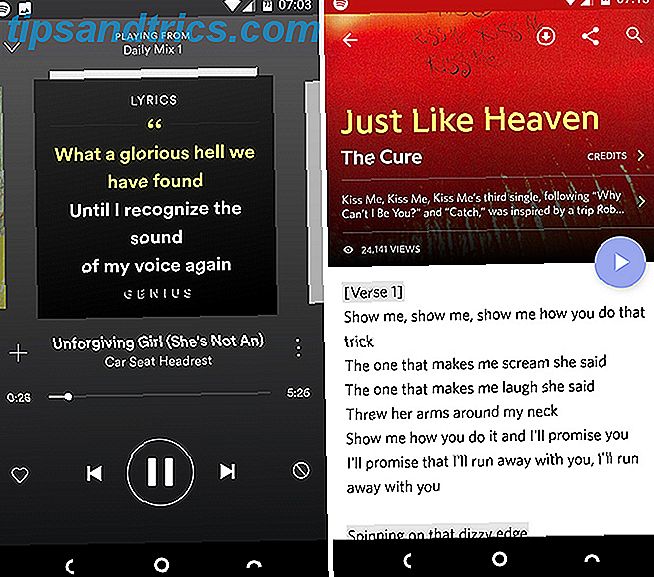
En bedre løsning er at installere Genius-appen fra Play Butik. Du kan indstille dette til automatisk at registrere hvilket spor der afspilles, og vise teksterne til dig. Tjek også Musixmatch, som gør det samme. Begge apps er gratis.
6. Podcasts
Der er masser af fremragende podcast-apps til Android De 8 bedste podcastspillere til Android De 8 bedste podcastspillere til Android Ønsker du at lytte til podcasts på din Android-telefon eller -tablet? Lad os vise dig hvilke apps der skal bruges. Læs mere, og for den seriøse podcast-entusiast anbefaler vi dem hele Spotify.
Men for den afslappede lytter, spotify arbejder en godbid. Udvælgelsen er fint, hvis ikke så omfattende som du finder andre steder. Og der er nogle bekvemmeligheder i at have musik og podcasts alle indbygget i samme app.
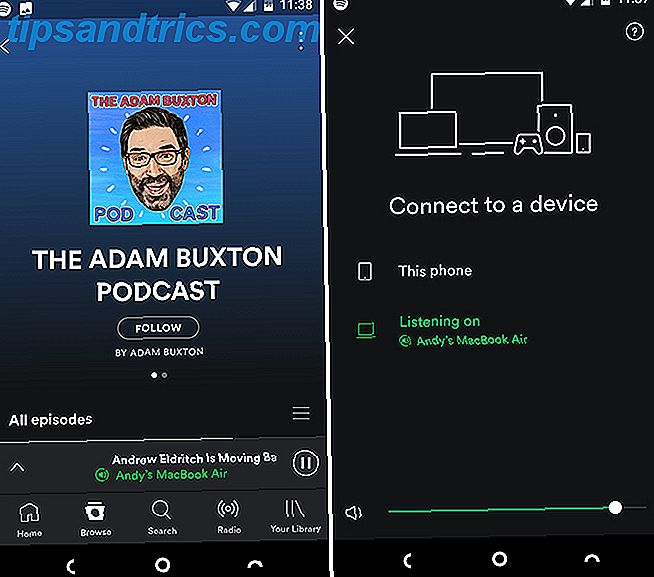
Android-appen kan også bruges til at lytte til podcasts i desktop-appen, som du normalt ikke kan gøre. Indlæs et show på din telefon, klik derefter på knappen Tilslut til en enhed og vælg din computer (du skal også have Spotify installeret og kørende på den pågældende maskine).
7. Fjernbetjening
Indstillingen Tilslut til en enhed, som du finder på skærmen Spiller nu, kan også bruges til at gøre din Spotify-app til en fjernbetjening for en anden enhed.
Når du lytter til Spotify på en anden enhed, som din pc, tv eller PS4, skal du holde appen åben på din telefon. Du kan derefter bruge appen til at se, hvilket spor der spilles, springe frem og tilbage og kø op nye afspilningslister.
8. Autoplay
Med titusindvis af tracks at streame, er der ingen grund til, at din musik skal stoppe, bare fordi du har nået slutningen af din afspilningsliste.
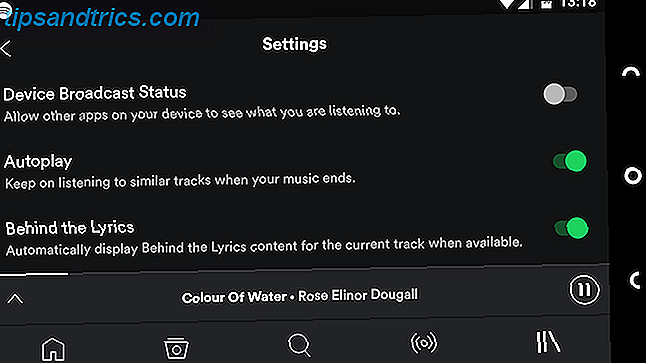
Det er forudsætningen for Autoplay. Når den sidste sang i din afspilningsliste er afsluttet, fortsætter den automatisk med at afspille lignende typer musik, indtil du beslutter dig for at stoppe det. Autoplay skal aktiveres som standard, men hvis det ikke er tilfældet, skal du gå ind i Indstillinger for at tænde det.
9. Lydindstillinger
Mange mennesker holder fast i en apps standardopsætning, men Spotify har et par ekstra muligheder, der kan forbedre din lytteoplevelse. De findes alle i Indstillinger, og den første at se på er Crossfade .

Fundet under Afspilning, Crossfade fader den aktuelle spor og den næste i, og er deaktiveret som standard. For at reducere lydstyrken mellem sange aktiver den og sæt den til et par sekunder. For en kontinuerlig blanding på en fest sæt en længere crossfade varighed på 10 eller 12 sekunder.
Lige under det er Normaliser volumen . Dette bør være tændt som standard og anbefales. Normaliser afspiller alle spor på stort set det samme lydniveau.
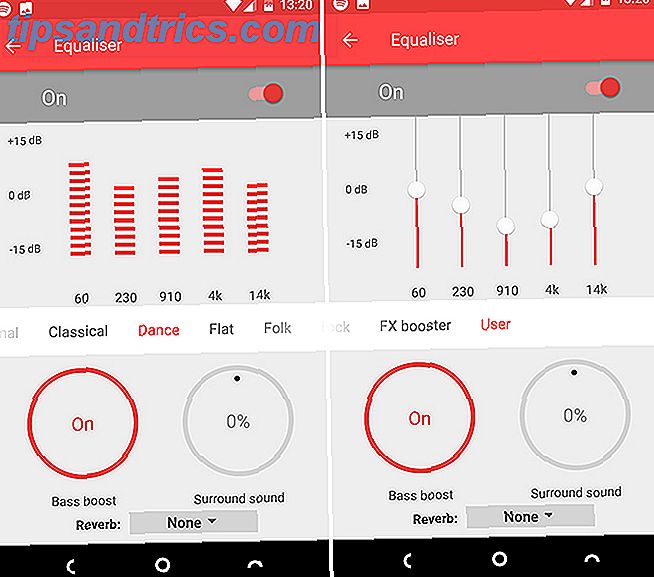
Endelig er i bunden af skærmen Equalizer. Ved at trykke på dette åbnes et nyt panel og giver dig mulighed for at justere lyden. De bedste 4 Android Equalizer Apps til Great Audio De bedste 4 Android Equalizer Apps til Great Audio Uanset om du lytter til sange eller podcasts på din Android-enhed, har du brug for en af disse awesome equalizer apps. Læs mere for at matche din foretrukne stil.
Pro Tip: Når du bruger en equalizer, prøv at sænke skyderne i stedet for at hæve dem, hvilket kan forårsage forvrængning. For eksempel for at øge basen og diskanten, ville du bare reducere mellemkursniveauet.
10. Reducer dataanvendelse
Hvis du ikke er forsigtig, kan Spotify spise på din telefonens dataplan på ingen tid. Heldigvis har det nogle få indstillinger, du kan tilpasse for at forhindre det.
Først skal du downloade musik for at høre offline. Åbn en afspilningsliste eller et album, og tryk på skyderen ved siden af Download . Begræns derefter dig til kun at lytte til downloadet musik ved at gå ind i Indstillinger og sætte appen i offline-tilstand . Du skal deaktivere den igen og tilslutte mindst en gang hver 30 dage for at holde adgang til dine downloadede spor.
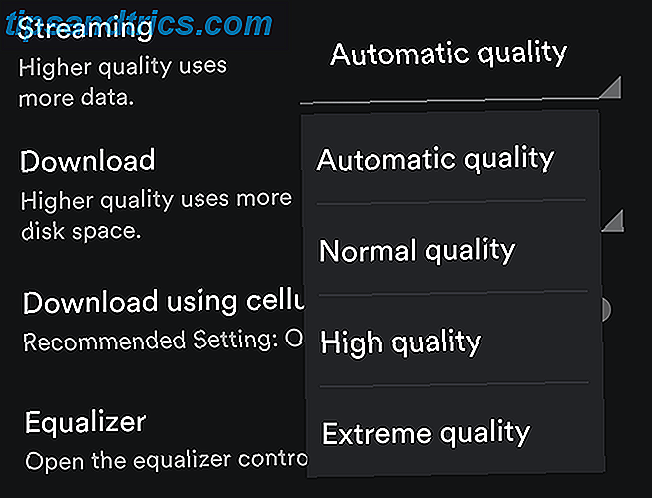
For at fortsætte streaming, men minimer din dataforbrug, skal du gå til Indstillinger> Musikkvalitet og indstille Streaming-kvalitet til Normal . Kontroller også, at Download ved hjælp af mobil er sat til Off .
11. Social deling
Spotify er fantastisk til at dele din smag i musik. Den har indbygget support til Facebook og musikopdagelsestjenesten Last.fm. Hvis du vil afbryde din Spotify-konto fra Facebook, kan du forresten kun gøre det via desktop-appen.
Vil du ikke dele hvad du lytter til lige nu? Gå ind i Indstillinger og vælg Privat session .
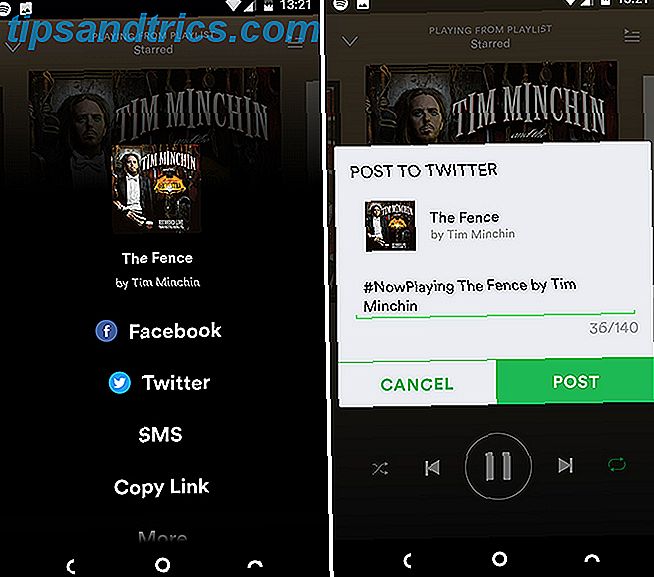
Det er også nemt at manuelt dele, hvad du lytter til, med et link til andre onlinetjenester. Tryk på 3-punkts menuknappen ved siden af et spor eller album, og vælg Del, og vælg derefter, hvor og hvordan du vil dele. Udstationering til Facebook eller Twitter tilføjer automatisk #NowPlaying .
Dine foretrukne egenskaber?
Der er så meget mere at Spotify end måske umiddelbart indlysende. Nogle af de mindre kendte funktioner hjælper appen med at integrere i næsten alle dele af dit liv.
Hvad er dine yndlingsfunktioner i Spotify-appen, og hvad vil du elske at se tilføjet i fremtiden? Kom med os i kommentarerne for at dele dine tanker.



